ftp服务器软件哪个好
这里分享3个非常不错的FTP服务器软件,分别是Wing FTP Server、Serv-U和Filezilla Server,都支持一键安装,而且使用起来非常容易,下面我简单介绍一下这3个软件,感兴趣的朋友可以尝试一下:
Wing FTP Server
这是一个专业的跨平台FTP服务器软件,拥有不错的速度、可靠性和一个友好的配置界面,除了基本的FTP服务外,还支持管理员终端、计划任务、脚本扩展、虚拟文件夹等,下面我简单介绍一下这个软件的安装和使用:
1.首先,安装Wing FTP Server,这个直接在官网上下载就行,如下,各个平台的版本都有,选择适合自己平台的版本即可:
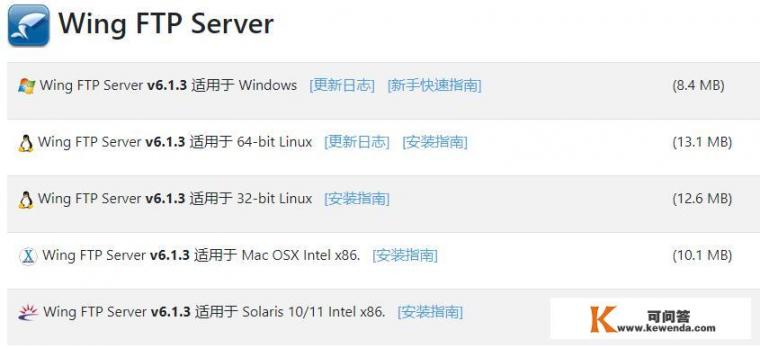
2.安装完成后,打开这个软件,主界面如下,接着我们就可以按照软件提示直接创建域、添加用户、添加目录等,只需要简单的鼠标选择一下即可,非常简单:
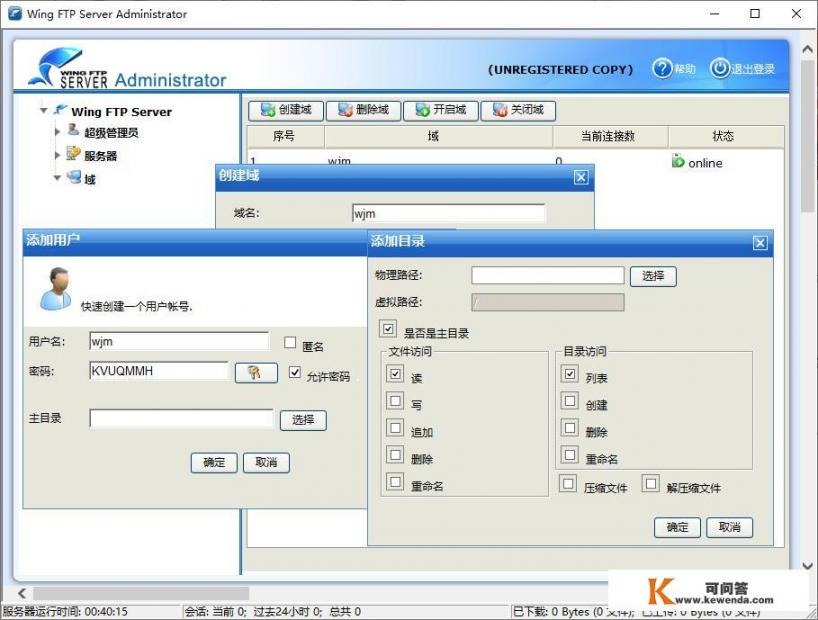
3.设置完成后,打开我的电脑,在地址栏输入“ftp://localhost”,接着输入用户名和密码,验证成功后,就可以正常访问FTP服务器上的文件了,如下:
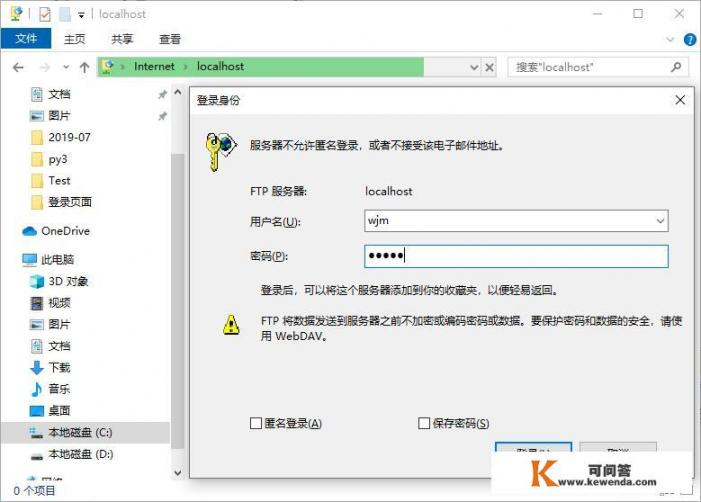
Serv-U
这也是一款非常专业的FTP服务器软件,通过Serv-U,你可以将任何一台电脑变为FTP服务器,设置简单、功能强大、性能稳定,可以很方便的进行目录或文件的复制、移动、创建等,下面我简单介绍一下这个软件的安装和使用:
1.首先,下载Ser-U,这个也直接到官网上下载就行,非常简单,安装完成后的主界面如下:
2.接着我们就可以按照软件提示创建域、添加用户及设置根目录等,如下,这里也只需要简单的选择就行,非常方便:
3.设置完成后,我们就可以直接连接FTP服务器了,效果如下,用户信息验证成功后,可以直接浏览、下载FTP服务器下的文件:
FileZilla Server
这是Windows平台下一个免费的FTP服务器软件,非常轻巧灵活,最新版的安装包也就2M左右,功能强大、操作简单、界面清新、实用性强,占用系统资源非常少,如果你想玩玩简单的FTP服务器,那么FileZilla Server就是一个非常不错的选择,下面我简单介绍一下这个软件的安装和使用:
1.首先,安装FileZilla Server,这个也直接到官网上下载就行,如下,也就2M左右:
2.安装完成后,打开这个软件,主界面如下,接着我们就可以直接添加用户、设置FTP服务器主目录及用户权限等,非常简单:
3.设置完成后,我们就可以直接连接FTP服务器了,效果如下,用户登录成功后,可以直接浏览和下载相关文件,非常方便:
目前,就分享这3个不错的FTP服务器软件吧,对于日常使用来说,完全够用了,当然,你也可以使用其他FTP服务器软件,像vsftpd等也都非常不错,选择适合自己的一款就行,网上也有相关教程和资料,介绍的非常详细,感兴趣的话,可以搜一下,希望以上分享的内容能对你有所帮助吧,也欢迎大家评论、留言进行补充。
FTP服务器怎么搭配
FTP 服务器的搭配需要考虑以下几个方面:
1. 硬件:FTP 服务器需要一台计算机来运行,因此需要选择适合的硬件配置,包括处理器、内存、硬盘等。根据预期的负载和存储需求,可以选择不同的硬件配置。
2. 操作系统:FTP 服务器可以运行在各种操作系统上,包括 Windows、Linux、macOS 等。选择适合的操作系统需要考虑到您的技术水平、安全需求、成本等因素。
3. FTP 服务器软件:选择适合的 FTP 服务器软件是搭建 FTP 服务器的关键。常见的 FTP 服务器软件包括 FileZilla Server、FTPServ-U、 vsftpd 等。选择软件时需要考虑安全性、稳定性、功能丰富程度等因素。
4. 网络配置:FTP 服务器需要配置适当的网络设置,包括 IP 地址、子网掩码、网关、DNS 服务器等。这些设置需要根据您的网络环境进行配置。
5. 用户管理:FTP 服务器需要为不同的用户设置不同的权限和访问权限。您需要考虑如何设置用户权限和目录权限,以确保数据的安全性。
6. 数据备份:FTP 服务器存储着重要的数据,因此需要定期进行数据备份,以确保数据的安全性和可恢复性。
以上是 FTP 服务器的基本搭配方法,具体的配置方法和步骤可以根据您选择的 FTP 服务器软件和操作系统进行调整。
